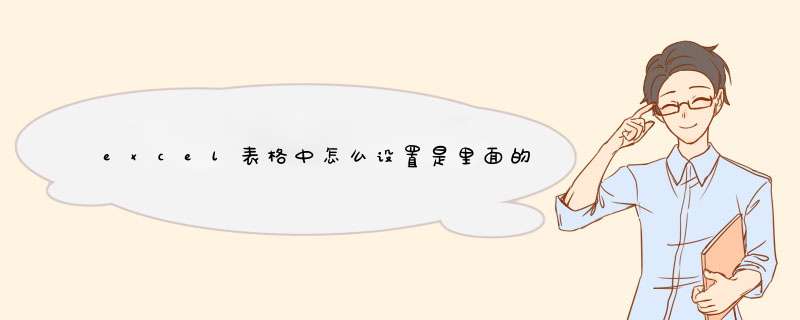
=countif(a:a,a1)<=1
确定即可假设你这个表格是从A1到G6,
那么,在A8单元格输入公式:
=INDIRECT(CHAR(65+MOD(ROW()-8,7))&INT((ROW()-8)/7)+1)
下拖。就会获得所有单元格的竖排。
然后,将新表选中,复制,右键,选择性粘贴,数值。
再点菜单开始套用表格格式,形成超级表。
再点设计,勾选删除重复项,确定OK。
以WPS2019版本为例
查找重复项有两种方法
第一种方法:点击“数据”--->“高亮重复项”,选择要查找的数据,重复的数据就全部高亮显示出来了。
第二种方法:“开始”--->“条件格式”--->“突出显示单元格规则”--->“重复值”,将重复单元格标色后再打开数据-筛选,按颜色筛选。不带颜色是唯一值,带颜色的是重复值。
欢迎分享,转载请注明来源:内存溢出

 微信扫一扫
微信扫一扫
 支付宝扫一扫
支付宝扫一扫
评论列表(0条)